
时间:2020-06-20 01:56:17 来源:www.win10xitong.com 作者:win10
今天又有网友来问小编win10系统qq卸载后在哪删除文件的问题,这个问题之前都已经解答过了。很多老鸟对这个win10系统qq卸载后在哪删除文件的情况都不是很了解,如果你也被win10系统qq卸载后在哪删除文件的问题所困扰,完全可以按照小编的这个方法:1、在win10系统的开始菜单栏内找到windows系统--》控制面板,单击打开2、在控制面板界面里找到程序:卸载程序的选项,单击打开就可以了。下边就是详细的win10系统qq卸载后在哪删除文件的详细处理步骤。
具体方法:
1、在win10系统的开始菜单栏内找到windows系统--》控制面板,单击打开
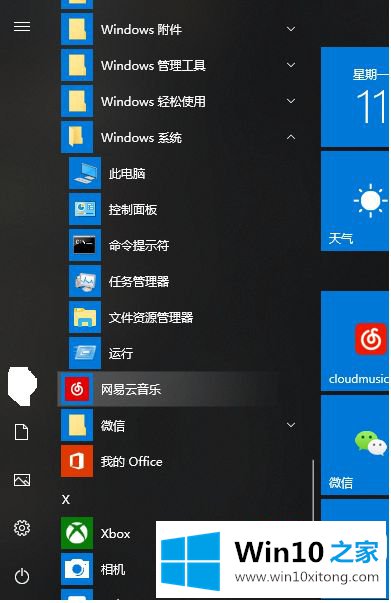
2、在控制面板界面里找到程序:卸载程序的选项,单击打开
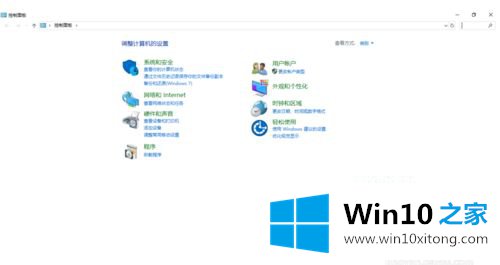
3、在卸载程序界面,找到QQ,右键单击,选择卸载
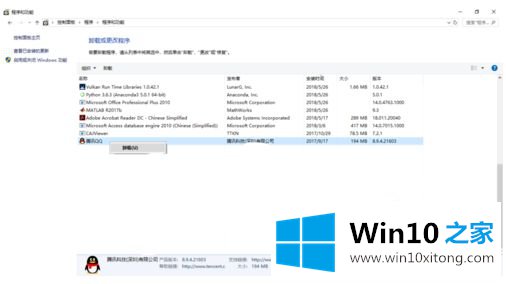
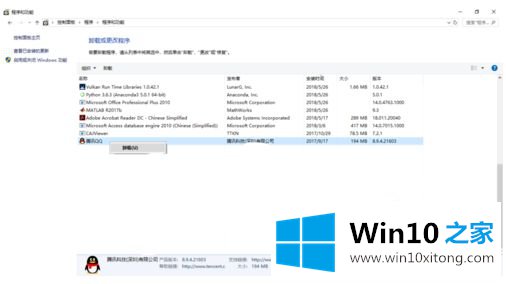
4、进入卸载界面,如果没有其他的需求,几分钟后即可卸载完成
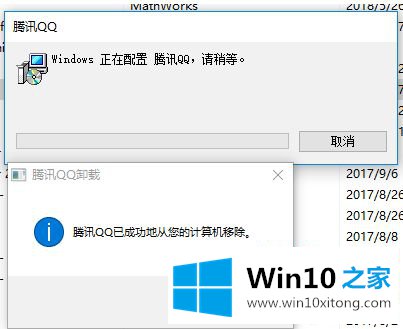
5、但仍有一部分文件没有删除,找到QQ的快捷方式,右键选择它的属性,查看它的文件所在位置
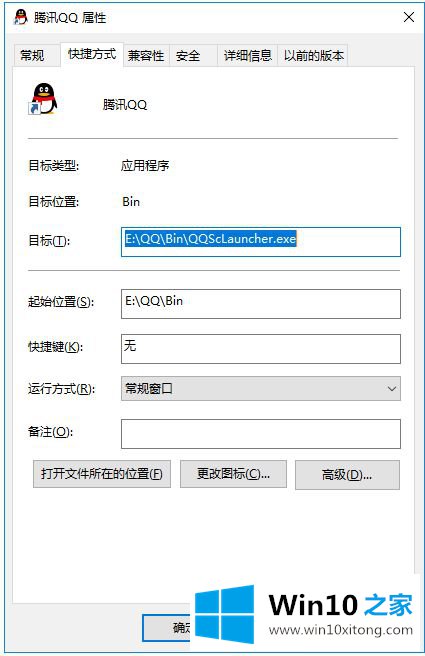
6、在文件的所在位置,删除没用的文件,至此卸载完成
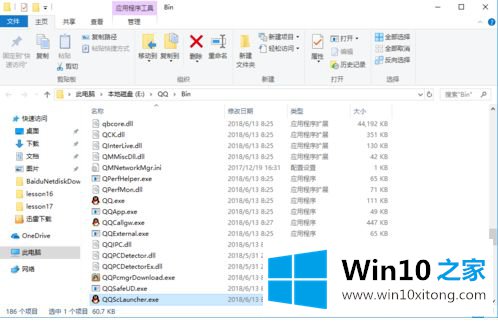
上述就是win10卸载完qq删除文件具体步骤了,希望能够帮助到大家。
win10系统qq卸载后在哪删除文件的问题是不是大家根据以上提供的教程就处理好了呢?我们很高兴能够在这里给大家分享电脑知识,谢谢各位。